Chưa có sản phẩm trong giỏ hàng.
LỜI GIỚI THIỆU
Việc sử dụng GPS trong công tác đo đạc đã trở nên rất phổ biến trong các ngành nông lâm nghiệp. Hầu hết các máy GPS cầm tay trên thị trường đang sử dụng là máy thu một tần số, và tất cả máy thu một tần số hiện nay đều có sai số hàng mét, hàng chục mét và đôi khi đến hàng trăm mét. Vì vậy, khi sử dụng GPS kết quả thu được không bao giờ chính xác một cách tuyệt đối. Nói chung, tất cả các GPS đều có sai số. Máy càng tốt thì sai số càng nhỏ nhưng giá thành cao. Trong từng công tác cụ thể, người sử dụng sẽ chọn ra GPS loại nào có sai số phù hợp và đáp ứng yêu cầu của mình.
Nên phân biệt rõ máy GPS dùng cho hàng hải và GPS dùng cho trên bờ. Đối với hàng hải, sai số trên biển hàng chục mét, thậm chí hàng trăm mét cũng có thể chấp nhận được với người đi biển, nhưng những máy GPS dùng cho trên bờ thì không. GPS dùng cho hàng hải thường có sai số cao hơn GPS dùng cho trên bờ, GPS có độ chính xác càng cao thì càng đắt. Những máy thu GPS hai tần số có giá trị đôi khi hàng tỉ đồng. Ở đây chúng ta chỉ đề cập đến máy thu một tần số mà kết quả đo của nó đáp ứng được nhu cầu sử dụng của các ngành nông lâm nghiệp, địa chất, viễn thông & điện lực.

Hướng dẫn sử dụng bằng tiếng Việt này được biên dịch cho phù hợp với người sử dụng ở Việt Nam. Việc sử dụng máy tương đối đơn giản và không đòi hỏi trình độ nơi người sử dụng. Trong máy GPS có những tính năng không sử dụng được ở Việt Nam nên sẽ không được dịch vào quyển sách này.
Nói dễ hiểu, máy GPS có cách sử dụng cũng như máy điện thoại di động, người sử dụng cài đặt vào máy các thông số hoạt động phù hợp với nhu cầu trước khi sử dụng, các thông số này chỉ cần cài đặt một lần khi mới mua máy về. Tuy nhiên trước khi xuất cho khách hàng, máy đã được nhà cung cấp cài đặt sẵn, người sử dụng không cần hiệu chỉnh thêm mà chỉnh cần đem về khai thác mà thôi. Trước khi học thao tác sử dụng máy, nên đọc kỹ phần giới thiệu về máy, làm quen trước với các phím, tìm hiểu vị trí và tác dụng của từng phím. Phải hiểu rõ ý nghĩa của các thông số trong từng màn hình trước khi vận hành máy, cách cài đặt máy, hiệu chỉnh máy. Tất cả được giới thiệu và hướng dẫn trong phần sau.
CHỨC NĂNG CỦA BÀN PHÍM GPSMAP 62
IN/ OUT: Hai phím này được sử dụng để phóng to hay thu nhỏ tỉ lệ bản đồ. Khi nhấn phím IN sẽ giảm tỉ lệ bản đồ trong máy xuống, cho phép thấy được vùng bản đồ nhỏ nhưng chi tiết. Ngược lại khi nhấn phím OUT thì tăng tỉ lệ bản đồ, cho phép xem khu vực bản đồ rộng hơn nhưng lại ít chi tiết hơn.
FIND: Dùng để truy tìm nhanh những thông số, dữ liệu máy đã thu
MARK: Dùng để lưu nhớ tọa độ của điểm cần đo.
PAGE: Dùng để chọn các màn hình chính trong máy.
POWER: Phím này để tắt mở máy. Khi sử dụng ban đêm ta có thể nhấn phím này để tắt mở đèn màn hình trong máy.
MENU: Khi nhấn phím này hai lần, máy sẽ cho ra một bảng danh sách các chức năng của máy, các chỉnh sửa trong máy cũng được thực hiện trên bảng Menu chính này. Ngoài ra tương ứng với bất cứ màn hình chủ nào đang sử dụng, nhấn Menu sẽ cho ra màn hình hình phụ , các chỉnh sửa chỉ có tác dụng trên màn hình chủ của nó mà thôi.
QUIT: Cũng tương tự như phím PAGE dùng để lật trang màn hình chủ trong máy nhưng ngược chiều với phím PAGE. Ngoài ra phím QUIT còn dùng đề thoát một chức năng đang sử dụng nào đó hay ngưng thao tác một lệnh nào đó.
ENTER: Chấp nhận một lệnh nào đó.
ROCKER: Đây là phím to nhất trong máy, tương đương với 4 phím lên xuống trái phải, được dùng để lựa chọn các thông số, lựa chọn lệnh trên màn hình. Chức năng của nó gần giống như con chuột trong máy vi tính.
Máy sử dụng 2 pin tiểu AA thường có bán khắp nơi trên thị trường hoặc có thể sử dụng pin sạc. Lắp pin ở phía dưới thân máy, bật khoen sắt lên và quay ngược chiều kim đồng hồ ¼ vòng, khi lắp pin vào, chú ý vị trí cộng trừ được làm dấu trong máy. Sau khi lắp pin xong thì đậy nắp lại và vặn khoen sắt theo chiều kim đồng hồ ¼ vòng để khóa nắp.
Chú ý: Tháo rời pin ra khỏi máy sau khi không sử dụng trong thời gian dài. Không lắp pin cũ và mới lẫn nhau.
– Muốn tắt máy thì cũng nhấn và giữ phím Power khoảng 3 giây cho đến khi máy tắt hẳn thì thôi.
– Trong quá trình sử dụng, để thu tín hiệu từ vệ tinh được tốt, người sử dụng phải luôn hướng anten lên trên. Trong điều kiện làm việc địa hình không tốt, nếu máy thu yếu ta có thể sử dụng thêm anten khuếch đại cho tín hiệu thu được mạnh hơn.
Chú ý: Anten khuếch đại của máy GPSMAP 62 series không đi kèm theo máy, khách hàng phải mua thêm để sử dụng.
CÁC MÀN HÌNH CHÍNH TRONG MÁY
MÀN HÌNH VỆ TINH
Đây là màn hình chính đầu tiên xuất hiện khi chúng ta mở máy. Những vòng tròn nhỏ kèm theo số chính là vệ tinh đang xuất hiện trên bầu trời ( số trong vòng tròn là số thật của vệ tinh, do vệ tinh luôn di chuyển nên số này luôn thay đổi ). Quan sát hai vòng tròn chứa vệ tinh, những vệ tinh trên đỉnh đầu là những vệ tinh nằm trong hay nằm trên đường tròn nhỏ.
Những vệ tinh nằm trên vòng tròn lớn là những vệ tinh có vị trí nằm nghiêng một góc 45° về phía chân trời, những vệ tinh này thường dễ bị che khuất bởi địa hình nên tín hiệu thu được sẽ yếu hơn vệ tinh ngay trên đỉnh đầu. Xem hình minh họa dưới đây.
Muốn có được tọa độ thì máy thu được ít nhất ba vệ tinh, khi đó máy đạt trạng thái thu 2D ( chỉ cung cấp thông số X và Y ), tọa độ thể hiện phía trên bên phải của màn hình này. Khi máy đang thu người sử dụng có thể tham khảo sai số ở dòng Location, máy càng thu nhiều vệ tinh thì tọa độ càng chính xác.
Trong màn hình này máy cung cấp cho chúng ta các thông số khi ta đo cự ly của một đoạn đường hay chu vi của một lô đất.
Từ màn hình đo cự ly phím PAGE một lần để chuyển sang màn hình bản đồ. Gọi là màn hình bản đồ vì màn hình này dùng để xem bản đồ được thiết kế trong máy. Để thay đổi tỉ lệ bản đồ thì nhấn hai phím IN hoặc OUT. Tỉ lệ được chọn càng lớn thì mảnh bản đồ thể hiện vùng càng lớn nhưng ít chi tiết. Tỉ lệ càng nhỏ thì càng chi tiết. Tỉ lệ bản đồ thể hiện ở góc trái bên dưới màn hình.
– Khi xuất hiện chữ “Overzoom” trên cột tỉ lệ thì không thể xem chi tiết bản đồ hơn được nữa.
– Nhấn phím IN để giảm tỉ lệ và nhấn phím OUT để tăng.
Màn hình này thường dùng để máy dẫn đường đi. Máy sẽ cung cấp các thông số như: Hướng la bàn , khoảng cách đến điểm đích để người sử dụng đi đến. Điểm đặc biệt của máy GPSMAP 62 series là la bàn luôn chỉ đúng hướng Bắc chữ N (xem chữ N trên vạch chỉ độ) dù người sử dụng không di chuyển (đối với những máy định vị động khác, hướng Bắc chỉ đúng khi người sử dụng di chuyển).
Màn hình này dùng để chọn các danh mục chỉnh sửa, cài đặt chế độ hoạt động cho máy.
HIỆU CHỈNH MÁY
Việc sử dụng máy không khó, bạn phải thực hiện từng bước theo chỉ dẫn. Trong quá trình thao tác nếu không được thì nhấn phím QUIT để thoát và làm lại từ đầu. Bắt đầu bằng các thao tác căn bản
- TẮT MỞ MÁY: Nhấn phím POWER cho đến khi màn hình hiện ra.
– Muốn tắt máy thì cũng nhấn và giữ phím POWER khoảng 3 giây, cho đến khi máy tắt hẳn thì thôi.
- TẮT MỞ ĐÈN MÀN HÌNH
Trong điều kiện làm việc ban đêm, ta có thể mở đèn để tiện cho việc quan sát. Nhấn phím POWER một lần, sau đó nhấn phím ROCKER trái hay phải để chỉnh độ sáng của đèn. Tuy nhiên nên hạn chế sử dụng đèn để tiết kiện pin.
- CHỌN HỆ UTM, CHỌN ĐƠN VN ĐO:
Để cài đặt đơn vị cho máy
– Nhấn phím Menu hai lần để chọn màn hình Menu chính
– Vào Set Up/Enter, ta có màn hình
– Chọn Units\Enter. Ta có màn hình chỉnh Units (đơn vị) ta tùy chỉnh các mục theo đúng đơn vị mà ta mong muốn, ý nghĩa các mục :
+ Distance and speed: khoảng cách và tốc độ (thường ta chọn mectric)
+ Elevation (vertical speed): cao độ ( thường chọn meters (m/min))
+ Depth : độ sâu (thường chọn meters)
+Temperature : nhiệt độ (thường chọn Celsius)
+Pressure : áp suất (thường chọn Milibars)
Để chỉnh các thông số cho hệ UTM hay cài đặt VN2000 cho máy ta làm các bước sau:
– Nhấn phím Menu hai lần để chọn màn hình Menu chính
– Vào Set Up / Enter, ta có màn hình
Chọn Position Format \ Enter. Ta có màn hình chỉnh Position Format. Nếu ta ko quan tâm cài đặt VN2000 thì ta tùy chọn lưới chiếu và elipsoid hoặc định dạng tọa độ mà ta cần
Để cài đặt VN2000 thì ta vào các mục và làm như sau:
+ Chọn Position Format \ Enter: Bấm phím ROCKER lên xuống tìm mục
User Grid \ Enter, chọn UTM \ Enter ta nhập các mục sau:
False Easting : 500.000 m
False Northing : 0 m
Scale : 0.9999
Longitude Origin: ta nhập kinh tuyến trục tùy theo từng tỉnh mà ta đến
Latitude Origin: không nhập
+ Chọn Map Datum \ Enter : tìm và chọn mục User \ Enter nhập
Dx : -192m
Dy : -39m
Dz : -111m
+ Chọn Map Spheroid \ Enter : tìm và chọn User Spheroid \ Enter
DA : 0m
DF : 0.00000002m
THAO TÁC CĂN BẢN THƯỜNG SỬ DỤNG
- TÌM THỜI GIAN ĐO TỐT NHẤT:
Máy sẽ cung cấp cho người sử dụng thời gian nào trong ngày, máy thu sẽ nhận tín hiệu tốt nhất (căn cứ vào lịch vệ tinh đã được lập trình và tọa độ người đang sử dụng). Vì vậy đ<04cf>Tj/ây là công việc đầu tiên và quan trọng người sử dụng nên làm trước để sắp xếp lịch đo sao cho công tác đo đạc hiệu quả cao. Thao tác như sau:
– Nhấn phím Menu 2 lần chọn bảng Menu chính
– Vào Hunt & Fish \ nhấn Enter. Ta có màn hình
– Cột Best Times là thời gian tốt nhất trong ngày.
– Cột Good Times là thời gian tương đối tốt, cũng có thể để đo được.
Chú ý: Thời gian đo tốt nhất ở đây nên hiểu là thời gian vệ tinh hội tụ trên đỉnh nhiều nhất nên khả năng máy nhận được tín hiệu cao nhất. Chúng ta không đề cập đến các yếu tố khách quan như thời tiết và địa hình làm ảnh hưởng đến độ chính xác.
- ĐO TỌA ĐỘ MỘT ĐIỂM:
Đây là thao tác quan trọng, thường sử dụng trong công tác đo đạc bằng GPS. Cách đo này thường được dùng đề lưu nhớ vị trí các điểm cố định, điểm mốc, khúc cua ( gấp khúc ) trên đường đo. Lưu ý là một file lưu trữ bao giờ cũng phải thỏa mãn hai điều kiện: Tên của tập tin và dữ liệu (dữ liệu ở đây chính là tọa độ của tên điểm)
Đặt GPS tại điểm đo, mở máy và chờ máy định vị. Khi máy định vị máy sẽ cung cấp tọa độ điểm đứng. Để lưu tọa độ này vào máy, thao tác như sau:
– Nhấn phím MARK, ta có màn hình:
– Tên của điểm thường mặc định bằng số thứ tự của điểm đó trong bộ nhớ máy, máy tự động đánh số tự điểm sau mỗi lần ghi từ 001 đến 2000 thì thôi. N ếu người sử dụng chấp nhận theo cách đặt tên của máy thì không cần thực hiện bước đặt tên dưới đây.
– Đặt tên cho điểm bằng cách vào khung đặt tên, nhấn Enter ta sẽ có màn hình bộ chữ và số. Lần lượt chọn các chữ và số theo tên điểm mà ta muốn đặt. Chú ý sau lần chọn một chữ cái hay số, nhấn Enter để có thể chọn chữ tiếp theo. Sau khi đặt tên xong thì chọn OK trong bảng chữ rồi nhấn Enter.
– Bước tiếp theo là vào Note \ Enter để tạo những thông tin của điểm, những thông tin này giúp chúng ta nhận biết được những đặc tính của điểm đo ( bước này chúng ta có thể không thực hiện nếu không muốn ghi chú cho điểm ). Sau khi tạo thông tin xong, vào OK trong bảng chữ rồi nhấn Enter.
– Tiếp tục chọn phím Done ở cuối màn hình và nhấn Enter. Máy đã lưu vị trí này vào bộ nhớ của mình
- NHẬP DỮ LIỆU TỌA ĐỘ VÀO MÁY:
Cách thức phía trên hướng dẫn cách nhập dữ liệu tọa độ do máy đo được. Cách nhập này hướng dẫn cách nhập dữ liệu tọa độ từ bản đồ giấy vào. Thao tác như sau:
– Điều trước tiên là phải ghi tọa độ trên bản đồ cần ghi ra giấy
– Nhấn phím MARK, ta có màn hình:
– Tiến hành đặt tên và tạo thông tin ghi chú cho điểm như đã hướng dẫn mục trên.
– Vào Location \ Enter máy sẽ hiện ra bảng số, bảng số này giúp chúng ta thực hiện việc nhập các dữ liệu vào.
– Đối chiếu với tọa độ ghi trên giấy với bảng số để chọn đúng số cần nhập vào. Sử dụng phím ROCKER ( lên xuống, phải trái ) để chọn số đúng, cứ sau mỗi số được chọn thì nhấn Enter một lần. N gười sử dụng cứ thế chọn đúng số rồi nhấn Enter cho đến khi nhập hết các con số của tọa độ trên giấy thì thôi.
– Chú ý: Trong quá trình nhập, nếu gặp vị trí cần chỉnh chữ thì ta chọn hai phím ↑↓ trong bản số để thay đổi chữ.
– Khi nhập xong, kiểm tra lại lần nữa trước khi kết thúc, điều này rất quan trọng vì khi nhập sai máy sẽ tính toán sai. N ếu thấy số nhập vào không đúng thì nhấn phím QUIT và nhập lại từ đầu. N ếu thấy đúng, chọn chữ OK trong bảng số rồi nhấn Enter.
– Tiếp tục dời ô đen hiệu chỉnh xuống chữ OK. Rồi nhấn Enter. Thao tác nhập tọa độ đã thực hiện xong.
- CÁCH LẬP TỌA ĐỘ GIẢ ĐNNH:
Ngoài thực tế, không phải lúc nào địa hình cũng cho phép người sử dụng đặt máy tại vị trí điểm đo để ghi tọa độ. Cho nên trong những trường hợp này, chúng ta cần phải có cách đo riêng. Trong trường hợp này, chúng ta chỉ cần tìm nơi gần nhất có thể đặt máy và thu tín hiệu tốt, sau đó ước lượng cự ly và hướng đối kháng từ vị trí đặt máy đến vị trí cần đo. Sau khi có được các giá trị ước lượng, ta bắt đầu tiến hành đo.
– Đặt máy tại vị trí chọn trước, tiến hành cho thu tọa độ.
– Sau khi có được tọa độ, nhấn phím PAGE hay QUIT chọn màn hình bản đồ.
– Sau khi có màn hình bản đồ, nhấn phím IN để phóng to bản đồ, đưa tỉ lệ bản đồ về đơn vị mét, tỉ lệ bản đồ nằm ở góc dưới bên trái màn hình.
– Sử dụng phím ROCKER để dời con trỏ, trong lúc di chuyển con trỏ, chú ý cự ly và hướng của con trỏ thể hiện ở góc trên bên phải của màn hình.
Lúc này chúng ta phải điều khiển con trỏ sao cho cự ly và hướng đối kháng trùng với giá trị ước lượng thì ngưng di chuyển. Lúc này tọa độ tìm được nằm ở góc trên bên trái màn hình
– Đến nay coi như ta đã tìm ra điểm, tiến hành lưu tọa độ điểm này vào bộ nhớ bằng cách nhấn Enter \ chọn Yes \ Enter
– Tiến hành đặt tên và thông tin ghi chú cho điểm
– Đặt tên xong, chọn OK, rồi nhấn Enter để kết thúc
Thực chất đây chính là bài toán ngược. Trong các cách đo trên, khi có được dữ liệu hai tọa độ, chúng ta có thể tính ra được cự ly và hướng đối kháng của hai điểm đó, trong cách đo này chỉ cho phép chúng ta đo được tọa độ của một điểm, điểm còn lại chính là tọa độ của vị trí mà chúng ta không thể đặt máy.
- XEM LẠI CÁC DỮ LIỆU TỌA ĐỘ ĐÃ ĐƯỢC GHI NHỚ
– Vào Menu \ WAYPOIN T MAN AGER \ Enter. Lúc này dùng phím Rocker để tìm tên điểm cần xem dữ liệu, sau khi chọn tên điểm xong nhấn Enter, ta có màn hình Waypoint.
Trong màn hình này ta có:
- Location: Tọa độ của điểm đã lưu
- Elevation: Cao độ của điểm
- Để xóa điểm này ta bấm Menu chọn Delete \ Enter
- Go : Lệnh dẫn đường
- Map: Xem điểm này trên bản đồ
- XÓA DỮ LIỆU TỌA ĐỘ TRONG BỘ NHỚ MÁY
Máy có thể lưu nhớ được tất cả 2.000 điểm, khi bộ nhớ đầy hoặc khi có tọa độ nào không cần thiết thì có thể xoá đi. Có hai cách để xoá, xóa mỗi lần từng điểm hay xóa một lần tất cả các điểm. Thao tác như sau:
- Xoá từng điểm:
– N hấn phím Menu 2 lần, vào WAYPOIN TS MAN AGER\ Enter \ chọn tên muốn xóa \ Enter \ Menu\ DELETE \ Enter \ chọn Yes \ Enter, xóa xong
- Xoá tất cả các điểm:
– Nhấn phím FIN D một lần, vào WAYPOIN TS \ Enter \ Nhấn phím Menu một lần \ vào Delete…\ Enter \ chọn All Symbols \ Enter\ chọn Yes \ Enter tất cả các điểm đã bị xóa
- ĐO CỰ LY HAI ĐIỂM :
Cự ly đo cách này được tính theo đường chim bay. Muốn đo cự ly bằng cách này, đòi hỏi tọa độ của hai điểm đo đã được ghi vào máy GPS.
Cách đo như sau:
– Nhấn phím PAGE hay QUIT chọn màn hình bản đồ.
– Dùng hai phím IN hoặc OUT để tăng hay giảm tỉ lệ bản đồ sao cho hai vị trí cần đo hiện ra trên bản đồ
– Nhấn phím Menu một lần, ta có bản Menu phụ như sau:
– Vào Mesure Distance, nhấn Enter một lần
– Dùng phím ROCKER dời con trỏ đến điểm thứ nhất
– Nhấn Enter
– Tiếp tục dùng phím ROCKER chọn vị trí thứ hai. Bạn sẽ thấy cự ly cũng như góc phương vị giữa hai hướng thể hiện ở góc trên, bên phải của màn hình
- ĐO CỰ LY ĐIỂM:
Cách đo này sử dụng khi bạn muốn đo cự ly từ vị trí đặt máy đến một vị trí nào đó. Cự ly này cũng được tính theo đường chim bay và dĩ nhiên vị trí đo cũng đã được lưu tọa độ vào trong máy. Thao tác như sau:
– Nhấn phím Menu hai lần, ta có màn hình.
– Vào Waypoints Manager \ Enter một lần
– Chọn tên cần đo \ Enter
– Máy sẽ hiện ra màn hình Waypoint.
– Ta thấy khoảng cách và hướng đối kháng hiện ra như hình minh họa trên.
Điểm khác nhau giữa hai cách đo 10 và 11 là: Khi đo hai điểm, cách đo thứ hai có một vị trí là vị trí của điểm đặt máy. Cách đo thứ nhất dùng để đo hai điểm bất kỳ. Xem hình minh họa dưới nay để hiểu thêm.
Giả sử A, B, C là 3 cạnh của một tam giác đỉnh A. N ếu đặt máy ở đỉnh A thì để đo 2 cạnh AC và AB ta dùng cách thứ hai, nếu muốn đo chiều dài cạnh BC ta dùng cách thứ nhất
- ĐO CHIỀU DÀI MỘT ĐOẠN ĐƯỜNG BẤT KỲ:
Nhấn phím PAGE hay QUIT đưa máy về màn hình đo cự ly.
– Tiếp theo ta cài đặt cho Trip Odom về gia trị không ( Zerô ) bằng cách nhấn Menu một lần \ vào Reset… \ Enter
– Chọn Reset Trip Data \ Enter
– Khi Trip Odom đã trở về ZERO, lúc này bạn sẽ tiến hành đi đo ( lưu ý là máy phải luôn luôn mở ). Khi nhìn vào thông số Trip Odom thì sẽ thấy được cự ly đo được sẽ tăng dần. Khi dừng lại tại điểm đến, bạn đứng im trong vài giây để máy ổn định lại giá trị đo. Khi các con số ngừng nhảy hẳn thì đó là giá trị đo được.
13.TÍNH CHU VI & DIỆN TÍCH:
Máy tự động đo và vẽ lại hình dáng diện tích lô đất cần đo, tự động tính diện tích và chu vi. Máy có thể vẽ và lưu nhớ được 200 lô đất trong một lần đi đo. Sau khi đo ngoài thực địa, về văn phòng, người sử dụng chỉ cần nối máy vào máy tính và tải các dữ liệu đo vào để xử lý. Sau khi đo xong một khu vục nào đó nên tắt máy và đến khu vực khác đo tiếp. Việc tắt máy sau mỗi lần đo giúp tiết kiện pin mà hình dáng các lô đất đo không bị dính liền nhau. Máy sẽ cho ra tổng thể vị trí, hình dáng từng lô riêng biệt
Thao tác đo diện tích và chu vi:
– N hấn phím Menu hai lần cho ra Main Menu \ Vào Area Calculation \ Enter \ Start. Máy sẽ quay trở về màn hình bản đồ.
– Bắt đầu đi vòng quanh lô đất. Trong quá trình đi đo, ta có thể nhấn hai phím IN và OUT để tiện theo dõi hình dáng lô đất, lúc này chỗ lệnh Star đã được thay thế bằng lệnh Calculate ( tính toán).
– Khi đến điểm cuối cùng ( cũng là điểm xuất phát ) thì ta nhấn phím Enter một lần, diện tích lô đất hiện ra ngay trên màn hình. Muốn lưu lại kết quả của lô đất, ta chọn Save Track \ Enter
– Vào chỗ Name để đặt tên cho lô đất, sau khi đặt tên xong, xuống Done rồi nhấn Enter, lô đất vừa đo đã được lưu.
Điều quan trọng để máy tính diện tích chính xác là người sử dụng phải đi đủ một vòng tròn khép kín khu vực đo. Tức là điểm bắt đầu và điểm kết thúc phải giao nhau.
14.CHỨC NĂNG DẪN ĐƯỜNG
Giả sử khi bắt đầu vào rừng, bạn ghi nhớ lại tọa độ điểm khởi hành vào máy, sau khi thực hiện xong công việc, bạn sẽ lệnh cho máy dẫn bạn về điểm khởi hành. Cách thực hiện như sau:
– Nhấn phím FIND
– Chọn WAYPOIN TS\ Enter
– Chọn điểm cần đi đến \ Enter. Máy sẽ hiện ra bản đồ bên dưới có chữ GO \ Enter
– Nhấn phím PAGE tìm màn hình la bàn. Ta thấy khoảng cách và hướng đối kháng hiện ra như hình dưới đây.
Người sử dụng chỉ cần đi theo hướng kim la bàn chỉ trong màn hình. N ếu mũi tên lệch về bên phải thì người sử dụng phải đi về bên phải, lệch trái thì đi sang trái. Khi đi đúng thì mũi tên chỉ thẳng về phía trước. Xin xem hình minh họa dưới đây:
Sau khi đi đúng hướng, người sử dụng bắt đầu tiếp tục di chuyển, bạn để ý càng đi thì chiều dài đoạn đường càng giảm. Đến gần nơi đến máy sẽ cảnh báo cho người sử dụng bằng dòng chữ “ Arriving at Destination “
- TẠM NGƯNG CHỨC NĂNG DẪN ĐƯỜNG:
Khi không muốn máy hướng dẫn đường đi, người sử dụng có thể lệnh máy ngưng chức năng này, thao tác như sau:
– Đang ở màn hình bất kì nhấn phím FIN D một lần.
– Chọn chữ Stop N avigation rồi nhấn Enter. Máy đã ngưng chức năng dẫn đường (chữ Stop N avigation chỉ xuất hiện khi ta đang thực hiện chức năng dẫn đường)
- GIAO DIÊN MÁY TÍNH
Máy định vị GPSMAP 62 giao diện với máy tính qua cổng USB đi kèm theo máy.
- CHỐNG THẤM:
Máy đạt tiêu chuNn chống thấm IEC Standard 529IPX7 của Mỹ, có thể chịu được trong nuớc ở độ sâu một mét trong vòng 30 phút. Tuy nhiên trong quá trình sử dụng, phải hạn chế cho máy tiếp xúc với nước, trong trường hợp mắc mưa, phải lau thật khô trước khi đem cất.
- LAU CHÙI VÀ BẢO QUẢN
Vệ sinh máy sau mỗi lần sử dụng, có thể dùng khăn mềm, thấm nước rồi vắt cho khô nước, sau đó có thể chùi các vết dơ trên máy. N ên tháo pin ra khỏi máy nếu không sử dụng máy từ một tháng trở lên. Không được tự ý mở máy. Trong trường hợp trục trặc, liên hệ nhà cung cấp để được bảo hành.
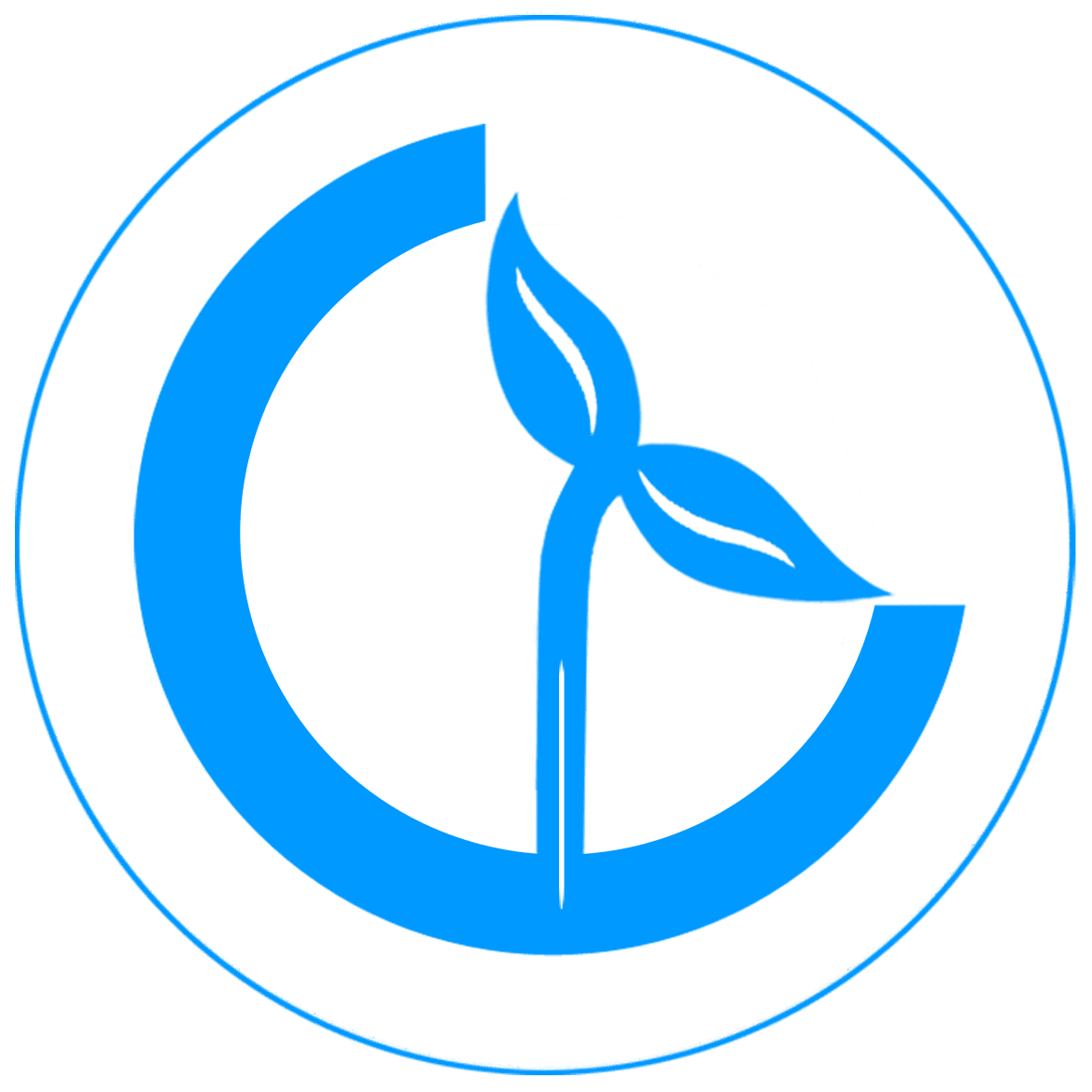


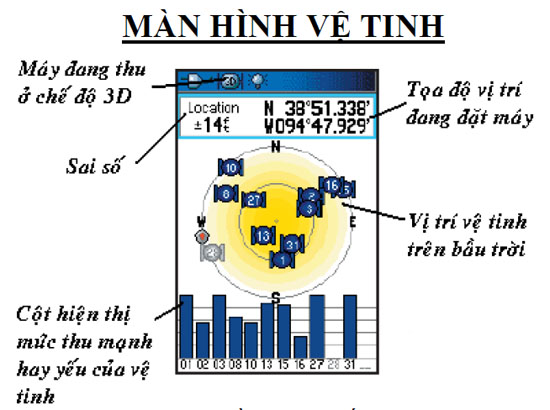
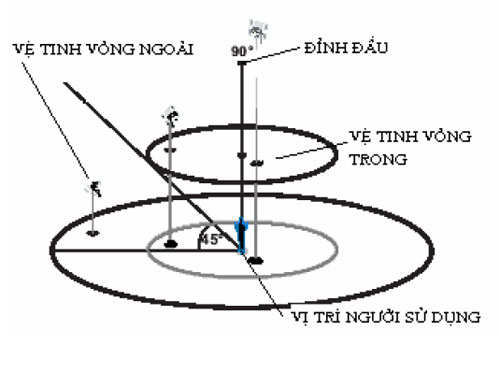

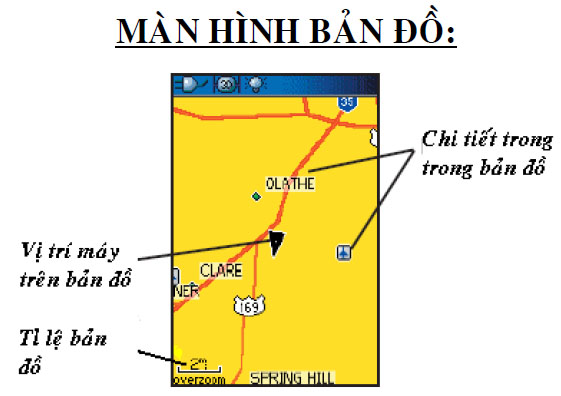
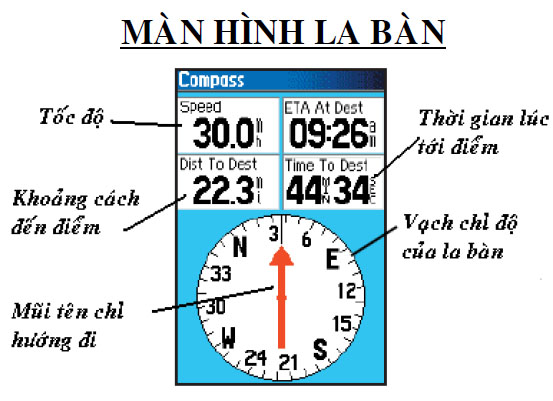
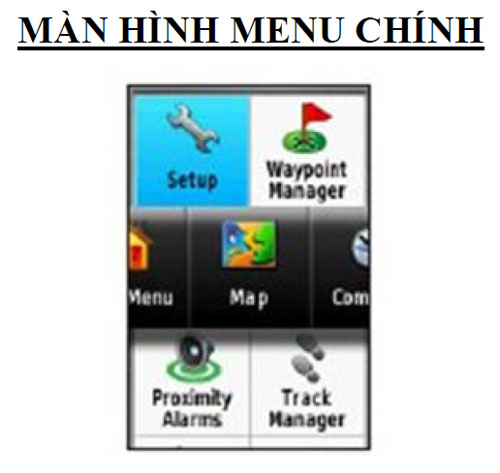

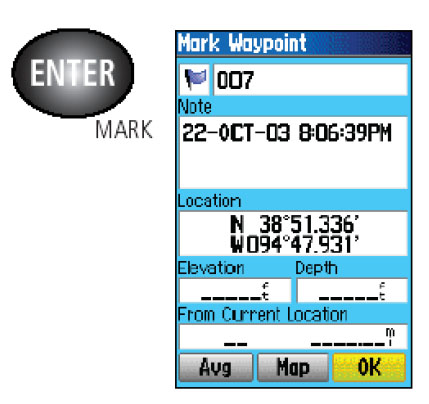
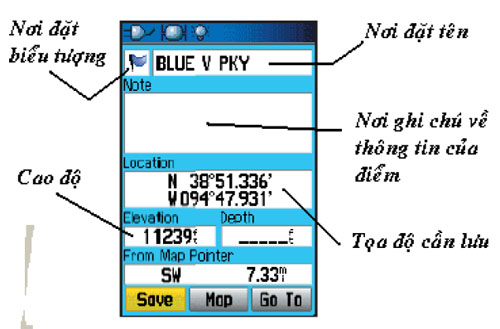

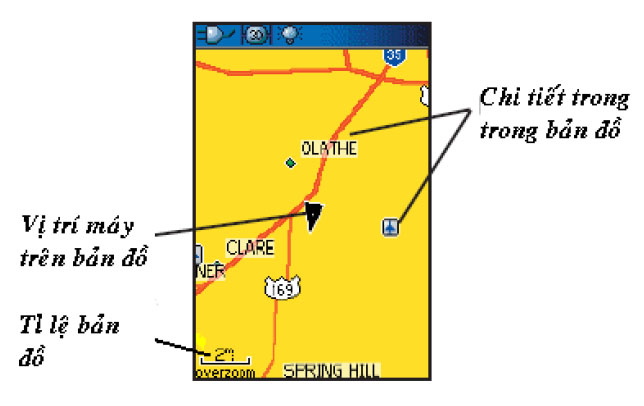

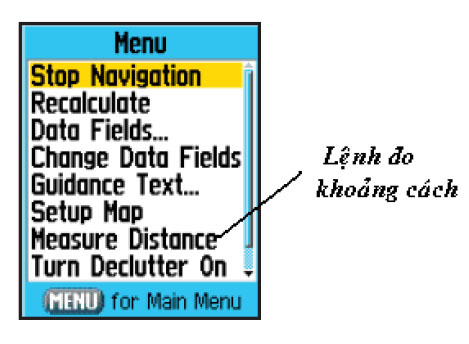
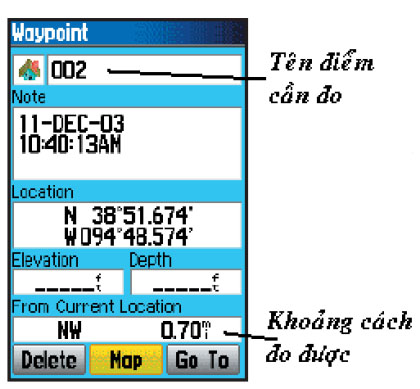
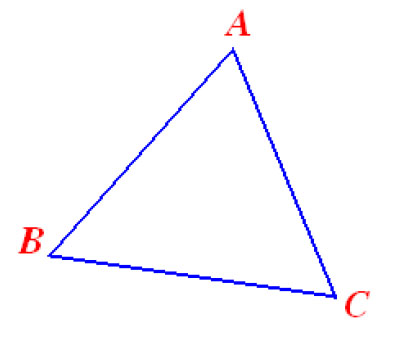

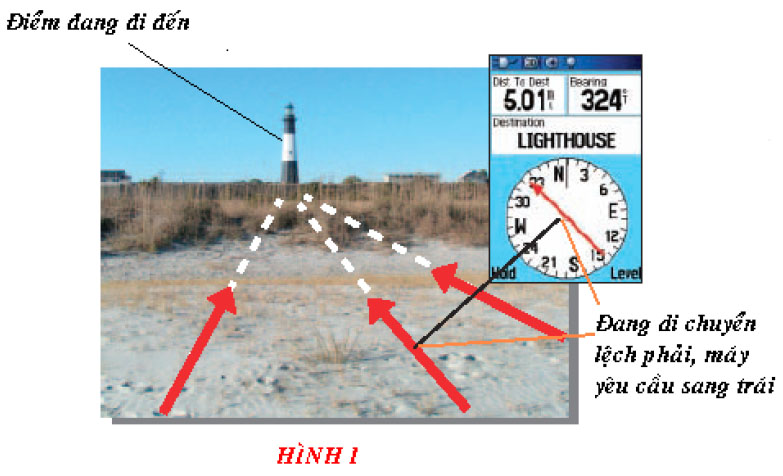

Bài viết liên quan
Giải Pháp Phòng Và Trị Bệnh Đen Thân Trên Cá Rô Đồng
Giải Pháp Phòng Và Trị Bệnh Đen Thân Trên Cá Rô Đồng Từ lúc giống [...]
Th4
Khu Vực Tây Ninh Dưỡng Bông Sầu Riêng Như Thế Nào?
Khu Vực Tây Ninh Dưỡng Bông Sầu Riêng Như Thế Nào? Năm nay thời tiết [...]
Th1
Giá Cà Phê Việt Nam Chuyển Biến Tích Cực
Giá Cà Phê Việt Nam Chuyển Biến Tích Cực Lâm Đồng là địa phương đứng [...]
Th1
Chuyển Đổi Canh Tác Trồng Sầu Riêng Bền Vững
Chuyển Đổi Canh Tác Trồng Sầu Riêng Bền Vững Theo ghi nhận, cả nước hiện [...]
Th12
Mùa Khô Bình Phước Tủ Gốc Sầu Riêng Bằng Gì?
Mùa Khô Bình Phước Tủ Gốc Sầu Riêng Bằng Gì? Khi những cơn mưa cuối [...]
Th12
Ứng Dụng Nấm Ba Màu Vào Phòng Trừ Sâu Rầy
Ứng Dụng Nấm Ba Màu Vào Phòng Trừ Sâu Rầy Đã từ rất lâu về [...]
Th10